华硕bios如何设置固态硬盘启动 华硕主板bios第一启动项设置
华硕bios如何设置固态硬盘启动?固态硬盘相比机械硬盘,具有更快的读写速度和更好的稳定性。通过设置启动项,可以更好的发挥固态硬盘的优势,那如果使用华硕电脑要怎么把固态硬盘设置成第一启动项呢?一起来看看电脑系统之家小编给大家分享的设置方法吧。
华硕bios如何设置固态硬盘启动:
旧款型号设置方法
1、首先,将电脑开机,然后按下F2键位,进入到bios界面。
2、在bios界面中,找到上方的boot菜单选项,并点击进入。
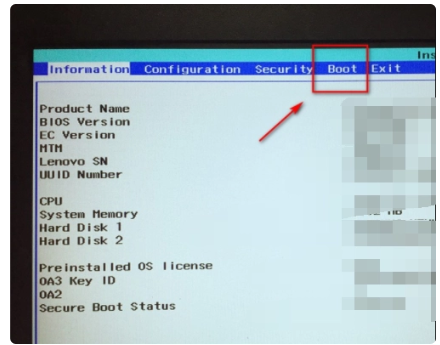
3、在跳转的boot菜单界面中,找到自己固态硬盘的名称,并按下回车选中。
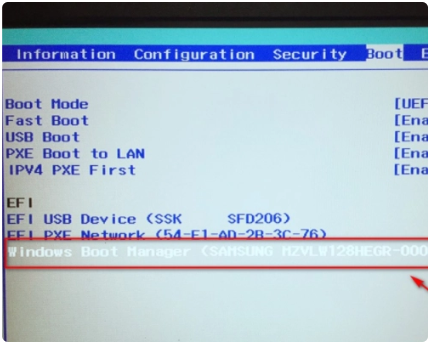
4、选中之后,通过方向键,将固态硬盘移动到第一位即可。
新主板设置方法
1. 在电脑开机的时候按下相关的快捷键,一般常用的是Del。
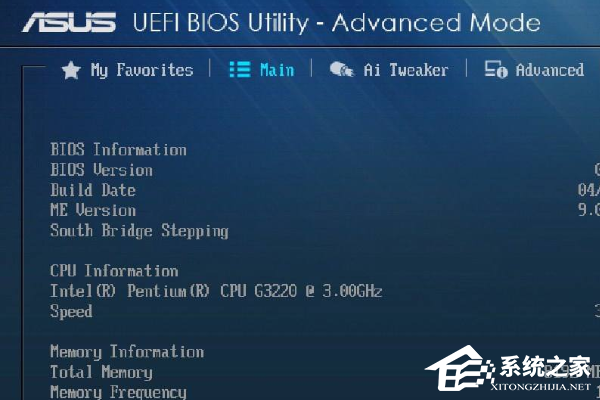
2. 在进入了BIOS界面之后,按下F7进入到电脑的高级模式:Advanced Mode。
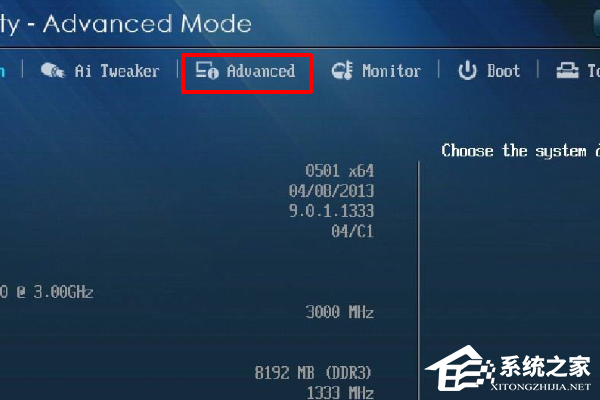
3. 打开高级模式之后,选择boot标签,再选中Boot #1,进入启动设置界面。
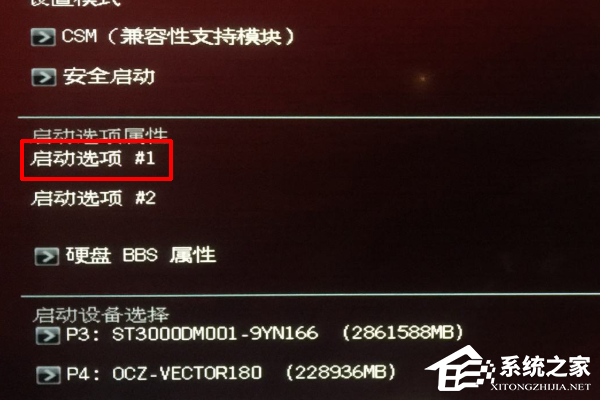
4. 在启动设置界面的下拉框中找到Boot Option Priorities选项并进入。
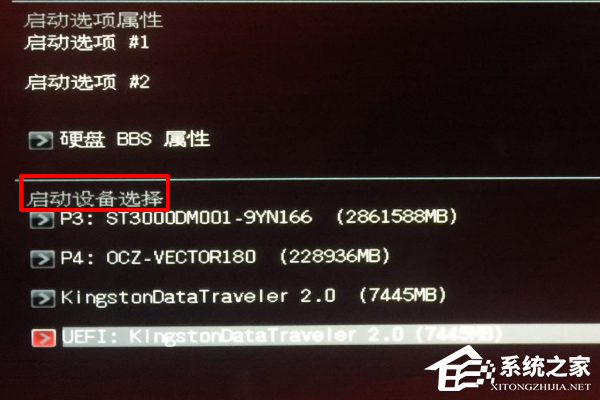
5. 在打开的引导优先级选项列表中找到Hard Drive BBS Priorities选项,点击进入。
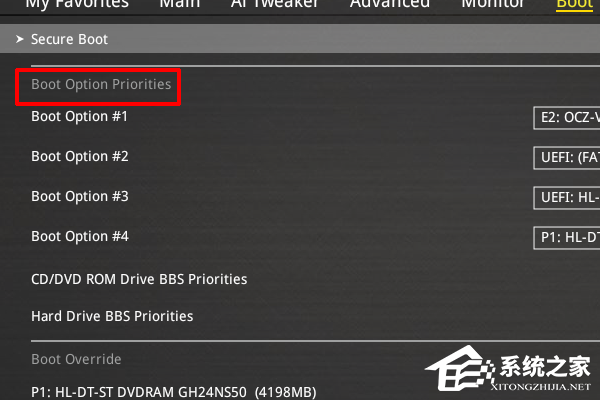
6. 进入到启动选项界面后,在右侧下拉列表汇总找到自己固态硬盘的型号并选中,按下F10保存修改并退出。
最新推荐
-
miui11透明壁纸怎么设置 小米11设置透明壁纸

miui11透明壁纸怎么设置?通过让自己手机的壁纸显得透明,看起来更有个性,在miui11中,自带了设置透 […]
-
wps的文档怎么设置密码保护 wps文档加密设置密码

wps的文档怎么设置密码保护?wps文档不仅支持用户自由的编辑文本数据,也支持用户对自己隐私进行保护,通过 […]
-
win7开机自动启动软件怎么关 win7系统禁用开机启动项在哪

win7开机自动启动软件怎么关?在电脑使用过程中,用户安装的软件应用都会默认在电脑开机时候自己启动,这就导 […]
-
win11截图保存路径怎么改 win11截图在哪个文件夹
win11截图保存路径怎么改?很多用户都会对想要保存的图片素材进行截图保存,那在win11系统中,截图默认 […]
-
win10桌面图标有防火墙标志怎么办 电脑软件图标有防火墙的小图标怎么去掉

我们的桌面图标总是想要保持美观,但有时候会发现上面多了几个电脑防火墙的标志,变得很丑,那么win10桌面图标有防火墙标志怎么去掉呢。
-
怎么把默认显卡改为独立显卡 win10显卡切换到独显

怎么把默认显卡改为独立显卡?独立显卡的性能优于主板自带的集成显卡,现在许多电脑都配备了双显卡,然而许多用户 […]
热门文章
miui11透明壁纸怎么设置 小米11设置透明壁纸
2wps的文档怎么设置密码保护 wps文档加密设置密码
3win7开机自动启动软件怎么关 win7系统禁用开机启动项在哪
4win11截图保存路径怎么改 win11截图在哪个文件夹
5win10桌面图标有防火墙标志怎么办 电脑软件图标有防火墙的小图标怎么去掉
6怎么把默认显卡改为独立显卡 win10显卡切换到独显
7华硕笔记本怎么设置ssd为第一启动盘 华硕电脑设置固态硬盘为启动盘
8win10锁屏设置幻灯片自动播放不生效怎么解决
9win7与win10如何建立局域网共享 win10 win7局域网互访
10笔记本win7怎么创建wifi win7电脑设置热点共享网络
随机推荐
专题工具排名 更多+







 闽公网安备 35052402000378号
闽公网安备 35052402000378号